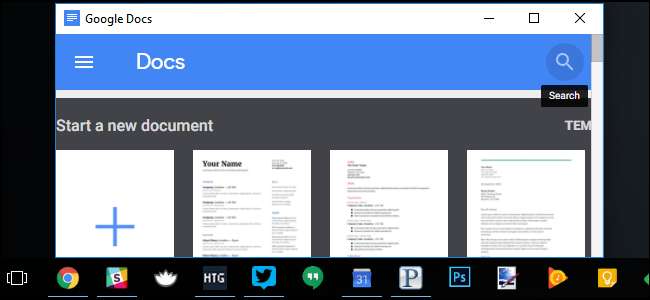
Les applications Web ont remplacé les applications de bureau pour tout, de l'édition de courrier électronique et de documents à la lecture de vidéos et de musique. Vous n'êtes pas obligé de conserver vos applications Web confinées dans une fenêtre de navigateur: elles peuvent devenir des citoyens de premier ordre sur votre bureau.
Les navigateurs modernes permettent aux applications Web d'avoir leur propre place dans votre barre des tâches, de fonctionner comme des applications par défaut et même de s'exécuter hors ligne et en arrière-plan.
Applications Web: hors du navigateur et dans la barre des tâches
EN RELATION: Comment transformer n'importe quelle page Web en application Web sur un Chromebook
Les applications Web résident normalement dans le navigateur, mélangées à d'autres sites Web que vous consultez et limitées à une seule icône de navigateur dans votre barre des tâches. Chrome et Internet Explorer vous permettent de créer des fenêtres dédiées pour vos applications Web, en leur donnant leurs propres fenêtres et icônes de barre des tâches distinctes. Mozilla Firefox avait l'habitude d'avoir cette fonctionnalité via diverses extensions, mais elles ont été abandonnées.
Dans Google Chrome, vous pouvez facilement créer un raccourci vers n'importe quel site Web en quelques clics. Tout d'abord, ouvrez le menu avec en cliquant sur les trois points dans le coin supérieur droit.
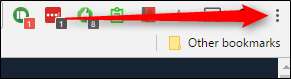
De là, dirigez-vous vers l'entrée "Plus d'outils", puis "Ajouter au bureau".
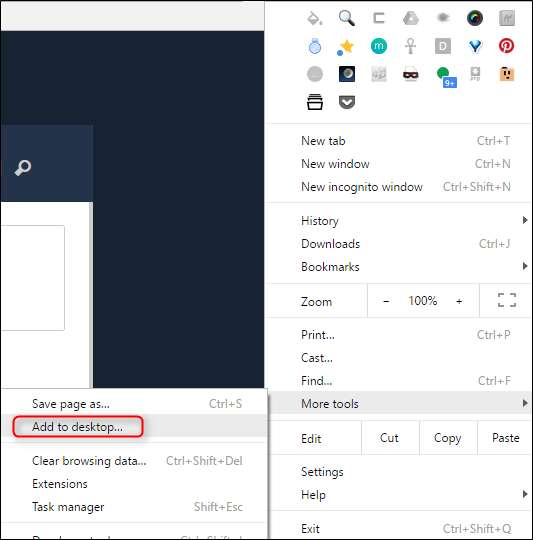
Une boîte de dialogue apparaîtra qui vous permet de renommer le raccourci, ainsi que de l'ouvrir dans sa propre fenêtre. Pour une sensation plus semblable à celle d'un bureau, je vous encourage vivement à garder ce bouton coché, sinon il s'ouvrira simplement dans une fenêtre de navigateur, et c'est juste idiot.
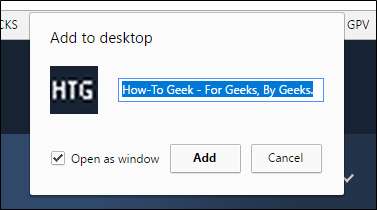
Cela créera un lien rapide vers le site Web ou l'application sur votre bureau. À partir de là, vous pouvez le faire glisser vers la barre des tâches pour l'épingler, afin qu'il soit toujours rapidement disponible. J'utilise cette fonctionnalité pour des applications Web telles que Calmly Writer, How-to Geek's WordPress, Tweetdeck, Google Agenda, Play Music, Google Keep, Feedly, Google Sheets et Google Docs. Je vis essentiellement dans le cloud.

Internet Explorer a également une fonctionnalité similaire: il suffit de faire glisser et de déposer le favicon d’un site Web (l’icône à gauche de son adresse dans la barre d’adresse) dans la barre des tâches pour créer une fenêtre dédiée à l’application. Notez que cela ne fonctionne pas dans Microsoft Edge, mais uniquement dans Internet Explorer. Allez comprendre.
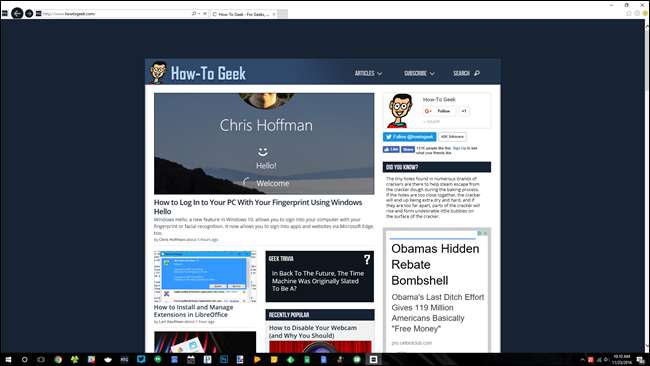
Utiliser des onglets épinglés
Chrome, Firefox et Edge prennent également en charge les «onglets épinglés», qui vous permettent de maintenir une application Web en cours d'exécution sans occuper beaucoup de place dans votre barre d'onglets. Pour transformer un onglet ouvert en onglet d'application, cliquez avec le bouton droit sur un onglet dans Chrome ou Firefox et sélectionnez l'onglet Épingler.
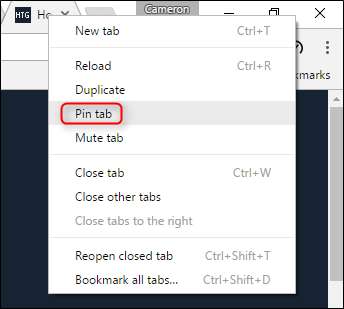
L'onglet se réduira à son favicon uniquement. Lorsque vous fermez et rouvrez votre navigateur, les onglets épinglés restent ouverts, c'est donc un moyen pratique de dire à votre navigateur de toujours ouvrir les applications Web (et autres pages Web) que vous utilisez fréquemment.
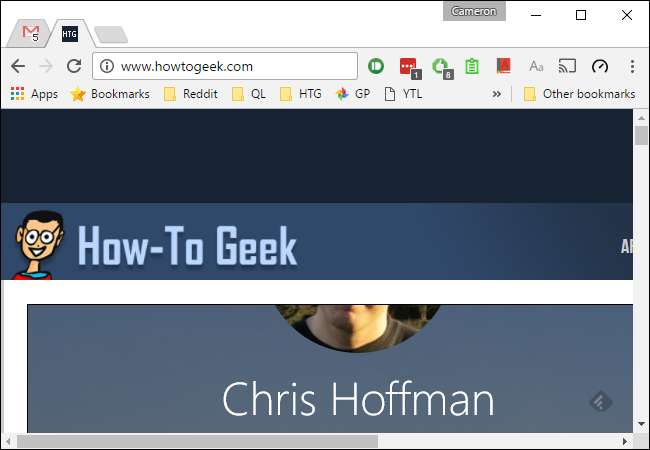
Faire des applications Web vos applications par défaut
Les navigateurs modernes vous permettent de définir des applications Web comme application par défaut. Par exemple, vous pouvez définir Gmail comme application de messagerie par défaut afin qu'elle s'ouvre dans votre navigateur chaque fois que vous cliquez sur un lien mailto: dans votre navigateur ou n'importe où ailleurs dans votre système d'exploitation.
Pour ce faire dans Chrome, visitez un site Web qui peut devenir votre application par défaut pour une certaine tâche, comme Gmail pour les e-mails ou Google Agenda pour les liens d'agenda. Une icône dans la barre d'adresse apparaîtra et vous permettra de faire de l'application Web votre application par défaut. Si cette icône ne s'affiche pas pour vous, actualisez la page et regardez-la attentivement. Elle apparaîtra brièvement pendant le chargement de la page.
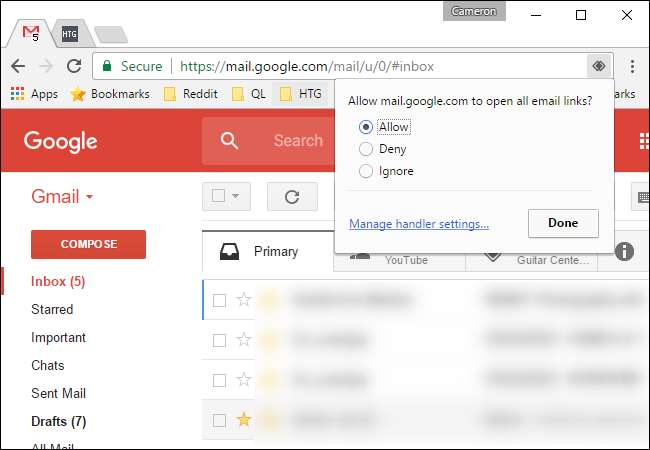
Vous pouvez gérer la fonctionnalité de "gestionnaires" de Chrome en ouvrant l'écran Paramètres de Chrome à partir du menu et en accédant à la section "Avancé".
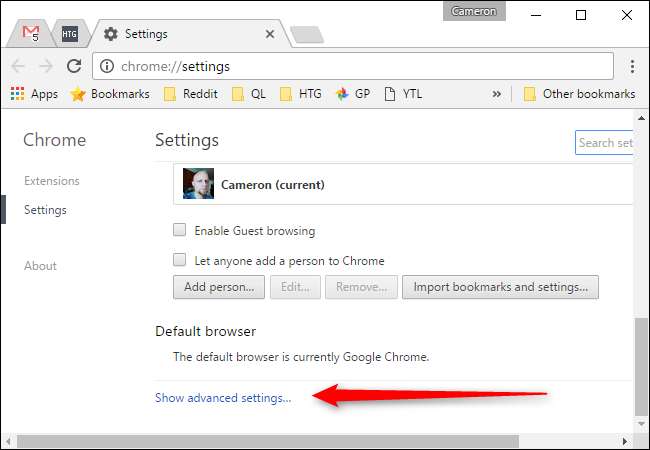
À partir de là, cliquez sur "Paramètres de contenu" dans la section Confidentialité, puis sur "Gestionnaires du gestionnaire".

Firefox vous permet de contrôler les applications des utilisateurs de Firefox pour différents types de liens depuis sa fenêtre d'options. Sélectionnez l'icône Applications pour modifier l'action associée à divers types de contenu. Par exemple, vous pouvez utiliser Gmail ou Yahoo! Mail pour les liens e-mail, Mibbit pour les liens IRC, Google Agenda ou 30 boîtes pour les liens Webcal, etc.
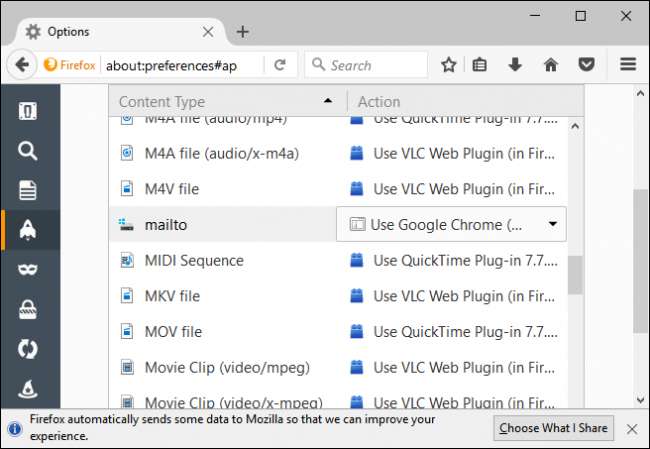
Activer les applications Web hors ligne
Les applications de bureau ont un gros avantage par rapport aux applications Web: elles peuvent généralement être utilisées hors ligne, contrairement aux applications Web. La plupart du temps, ce n’est pas un problème, mais si vous souhaitez lire vos e-mails, afficher votre agenda ou modifier un document dans un avion ou dans une zone avec une connexion Internet irrégulière, cela peut être désagréable.
Cependant, de nombreuses applications Web prennent en charge les fonctionnalités hors connexion. Des applications comme Gmail, Google Agenda et Google Docs sont compatibles hors connexion dans le navigateur Chrome de Google, mais malheureusement pas dans Firefox. Kindle Cloud Reader d'Amazon fonctionne hors connexion dans Chrome et Firefox, vous donnant un accès hors connexion aux livres Kindle téléchargés.
Si vous êtes un utilisateur Chrome, vous pouvez afficher les applications Web prenant en charge l'accès hors connexion en naviguant la section des applications activées hors connexion dans le Chrome Web Store de Google .
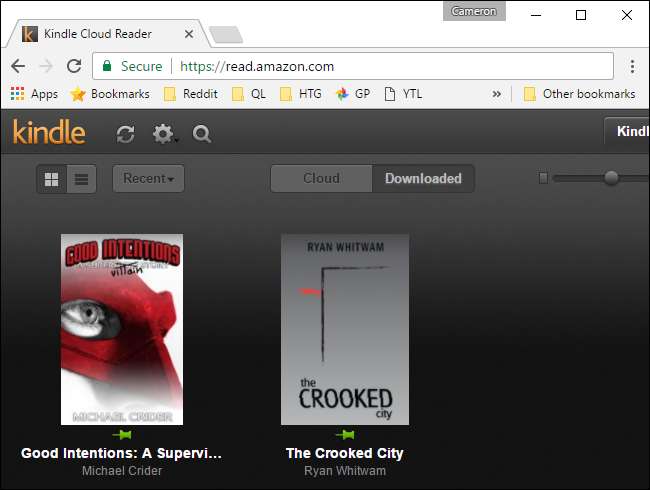
Exécuter des applications Web en arrière-plan
Chrome permet également aux applications Web de s'exécuter en arrière-plan, même si Chrome ne semble pas en cours d'exécution. Cela permet à des applications comme Gmail hors connexion de continuer à synchroniser Gmail avec votre PC pour une utilisation hors connexion, même lorsqu'aucune fenêtre de navigateur Chrome n'est ouverte.
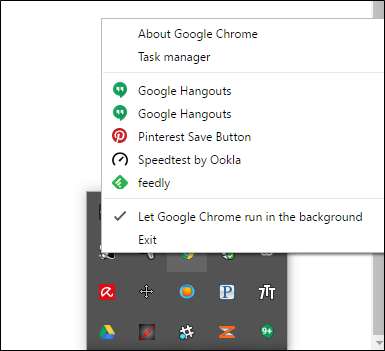
Cette fonction est activée par défaut. Vous pouvez éventuellement le désactiver en ouvrant l'écran Paramètres de Chrome, en cliquant sur Afficher les paramètres avancés et en décochant la case "Continuer à exécuter les applications en arrière-plan lorsque Google Chrome est fermé" dans la section Système.
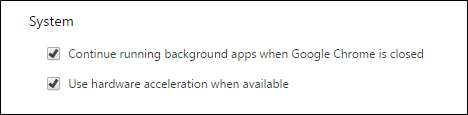
Nous avons parcouru un long chemin depuis les «vieux jours» du Web, les applications Web devenant partie intégrante de la façon dont vous pouvez interagir avec votre ordinateur. En fait, je suppose que 90% des tout mon utilisation de l'ordinateur provient des applications Web - de la musique aux documents et au travail, mon PC est essentiellement une machine Chrome la plupart du temps.







